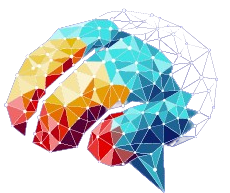Comment utiliser le tiret du 6 sur un téléphone iOS ou Android ?
Le tiret du 6, ou trait d’union, est un symbole souvent utilisé dans la langue française et anglaise pour relier des mots, créer des séparations claires dans un texte, et même indiquer des plages numériques. Sur un ordinateur, accéder à ce symbole est simple, mais sur un smartphone, que ce soit un iPhone ou un Android, il peut être plus difficile à trouver.
Dans cet article, nous allons voir en détail comment accéder et utiliser le tiret du 6 sur les deux principaux systèmes d’exploitation mobiles, à savoir iOS et Android. Vous apprendrez aussi quelques astuces pour accélérer l’insertion du tiret du 6 dans vos textes, que ce soit à l’aide de raccourcis ou d’applications spécifiques.
1. Qu’est-ce que le tiret du 6 et pourquoi est-il important ?
Avant de se plonger dans les détails techniques, prenons un moment pour comprendre ce qu’est le tiret du 6 et pourquoi il est si essentiel dans la communication écrite.
Définitions et usages
- Séparation de mots : Le tiret du 6 est utilisé pour joindre deux mots comme dans « porte-bonheur ».
- Plage numérique : Il sert également à indiquer une plage de valeurs, comme dans « 10-20 ».
- Syntaxe informatique : Dans certains codes ou langages de programmation, il est utilisé comme séparateur de variables ou d’instructions.
Que ce soit pour écrire un message, un e-mail professionnel, ou même dans des contextes plus techniques, le tiret du 6 est un élément fondamental qui ne doit pas être négligé.
2. Accéder au tiret du 6 sur un clavier iOS
Les utilisateurs d’iPhone peuvent facilement accéder au tiret du 6 grâce au clavier intégré d’iOS. Toutefois, certains peuvent trouver qu’il est plus difficile à atteindre comparé à d’autres symboles. Voici un guide simple pour y arriver rapidement.
Étape 1 : Ouvrir une application de saisie de texte
Que ce soit dans Messages, Mail, ou une application de prise de notes, l’important est d’ouvrir un espace où le clavier est actif. Dès que le clavier s’affiche, passez à l’étape suivante.
Étape 2 : Accéder aux symboles
Sur le clavier standard d’iOS, en bas à gauche, se trouve la touche 123. En appuyant dessus, vous passerez du clavier alphabétique aux symboles et chiffres.
Étape 3 : Localiser le tiret du 6
Une fois les symboles affichés, vous verrez le tiret du 6 placé juste à côté du chiffre 0. Il suffit de cliquer dessus pour l’insérer dans votre texte.
3. Utiliser le tiret du 6 sur un téléphone Android
Les téléphones Android utilisent différents types de claviers, mais la majorité d’entre eux, dont le célèbre Gboard, rendent l’accès au tiret du 6 très simple. Voici les étapes à suivre pour l’utiliser efficacement.
Étape 1 : Ouvrir une application de messagerie ou de texte
Tout comme pour iOS, commencez par ouvrir une application où le clavier est disponible. Cela peut être WhatsApp, Messenger, ou même un simple bloc-notes.
Étape 2 : Passer aux symboles
Sur le clavier Android, appuyez sur la touche ?123 pour afficher les symboles. Vous verrez apparaître plusieurs options, dont le tiret du 6.
Étape 3 : Utiliser le tiret du 6
Le tiret du 6 est habituellement placé sur la première ligne des symboles, à côté des chiffres. Cliquez dessus pour l’insérer dans votre texte.
Astuce :
- Sur certains claviers Android, vous pouvez maintenir enfoncée la touche
underscore(_) pour accéder à d’autres symboles, y compris le tiret du 6.
4. Utiliser des raccourcis pour accéder plus rapidement au tiret du 6
Raccourcis clavier personnalisés sur iOS
Si vous utilisez souvent le tiret du 6, il peut être judicieux de créer un raccourci clavier qui le saisit automatiquement. Voici comment faire sur iPhone :
- Ouvrez les réglages de votre iPhone.
- Allez dans Général > Clavier > Remplacement de texte.
- Cliquez sur le signe + en haut à droite pour ajouter un nouveau raccourci.
- Dans la zone « Phrase », tapez le tiret du 6 (
-). - Dans la zone « Raccourci », entrez une combinaison facile à retenir, comme par exemple « td6 ».
- Appuyez sur Enregistrer.
Dès lors, chaque fois que vous tapez « td6 », le tiret du 6 sera automatiquement inséré.
Raccourcis sur Android
Sur Android, la création de raccourcis dépend du clavier que vous utilisez. Voici comment le faire avec Gboard, le clavier le plus courant sur Android :
- Ouvrez les paramètres de votre téléphone.
- Allez dans Langue et saisie > Clavier virtuel > Gboard > Dictionnaire > Dictionnaire personnel.
- Sélectionnez la langue du clavier que vous utilisez le plus souvent (par exemple, Français).
- Appuyez sur Ajouter un mot et entrez le tiret du 6 (
-) dans la section « Mot ». - Dans la section « Raccourci », entrez une combinaison, comme « td6 », puis cliquez sur OK.
Cela permet d’insérer rapidement le tiret du 6 sans avoir à chercher dans les symboles à chaque fois.
5. Applications alternatives de claviers
Si vous souhaitez personnaliser davantage votre clavier et avoir un accès plus rapide aux symboles comme le tiret du 6, vous pouvez envisager d’utiliser des applications alternatives.
SwiftKey
L’application SwiftKey, disponible à la fois sur iOS et Android, offre des options de personnalisation avancées. Une de ses fonctionnalités intéressantes est la possibilité de configurer les touches longues pour afficher des symboles supplémentaires, comme le tiret du 6.
- Téléchargement : SwiftKey est disponible gratuitement sur l’App Store et le Google Play Store.
- Utilisation : Une fois installée, allez dans les paramètres de l’application pour ajuster les raccourcis et les symboles disponibles sur chaque touche.
Fleksy
Fleksy est un autre clavier qui met l’accent sur la rapidité et l’ergonomie. Il est conçu pour ceux qui écrivent beaucoup et permet d’accéder facilement aux symboles tels que le tiret du 6.
- Personnalisation : Fleksy vous permet de modifier la disposition du clavier pour faciliter l’accès aux symboles que vous utilisez fréquemment.
- Raccourcis intelligents : Il est également possible d’ajouter des raccourcis pour insérer rapidement des symboles comme le tiret du 6.
6. Trucs et astuces pour une utilisation optimale du tiret du 6
Voici quelques astuces supplémentaires pour utiliser le tiret du 6 plus efficacement :
- Maintenir une touche : Sur de nombreux claviers, maintenir une touche enfoncée (comme
underscoresur Android) permet d’accéder à plusieurs symboles, y compris le tiret du 6. - Raccourcis de texte : Créez des raccourcis pour automatiser l’insertion du tiret.
- Applications de claviers tiers : Si vous cherchez à améliorer votre expérience de saisie, envisagez d’utiliser des claviers tiers comme Gboard, SwiftKey, ou Fleksy, qui offrent des options de personnalisation très utiles.
Conclusion
Que vous soyez sur iOS ou Android, utiliser le tiret du 6 devient rapidement simple et intuitif avec les bonnes astuces. En utilisant des raccourcis clavier, des applications alternatives, ou en personnalisant vos paramètres, vous pourrez insérer ce symbole avec aisance. Que ce soit pour rédiger un e-mail professionnel ou pour envoyer un simple message, le tiret du 6 est un outil indispensable que vous maîtriserez en un rien de temps.